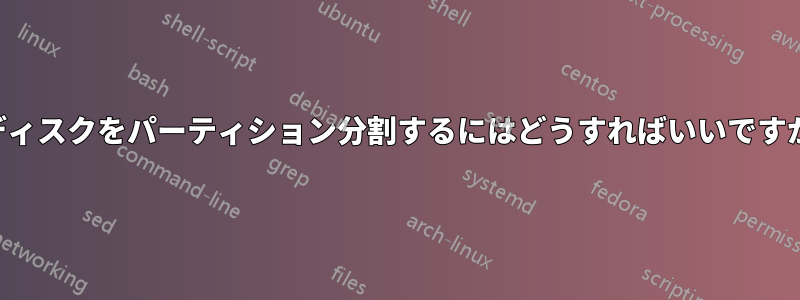
新しい Dell XPS 8500 に Ubuntu 64 ビットをインストールしました。
ディスクをパーティション分割する方法がわからなかったので、すべてを 1 つのパーティションにインストールしました。
ディスクには 2TB があり、内部には追加の 64GB SSD がありますが、私が見る限り、Ubuntu では使用されていません。
インストールを改善するにはどうすればいいですか? ディスクをパーティション分割するにはどうすればいいですか? SSD はどのように使用できますか?
UEFI で起動するので、EFI パーティションを SSD に置くべきでしょうか?
答え1
インストールを改善するにはどうすればいいですか?
私の方法は、パーティションを小さく保ち、コンテンツに基づいて分離することです。
/15GB- スワップは最大 5Gb です。RAM に基づきます。
/home/15GB。/personal/残り。
Ubuntu を再インストールするときは、1 と 2 をフォーマットしてクリーン インストールします。個人設定を保持する必要がある場合は、1 のみをフォーマットします。個人用ディスクは、他のいくつかのオペレーティング システムで使用でき、MySQL データベース ファイルも含まれています。ホーム フォルダーをこのディスクにシンボリック リンクします。システムには 3 人のユーザーがいて、すべて /personal/ を指しています。
SSD を組み込む場合は、そのディスクにルート (/) を配置し、他のパーティションを HDD に配置します。これにより、起動が非常に速くなります。SSDをトリミングするtmp を独自のファイルシステムに配置します。SSDに関するその他のヒントはこちら。
答え2
私の知る限り、Ubuntu をパーティション分割する最良の方法は次のとおりです。
基本的に3つのパーティション。
/rootオペレーティングシステム(Ubuntu)
/homeあなたのファイル
2倍のRAM容量swap
答え3
まだセットアップ中の場合、最初からやり直して、インストール場所を尋ねられたら手動でインストール/パーティション設定を行うのが最も簡単な方法です。
つまり、各ディスクに少なくとも 1 つのパーティションを追加することをお勧めします...このシナリオで最も単純なのは、SSD に「ルート」としてマウントされた 1 つのパーティション (おそらく ext4) です。別のパーティション (おそらく ext4) は、大容量ディスクに「ホーム」としてマウントされます。
メモリの容量に応じて、3 番目のパーティションをスワップ パーティションとして設定するかどうかが決まります。Linux カーネルの新しいバージョンでは、スワップはファイルになるので、パーティションは必要ありません。インストール後に、ルート パーティションまたはホーム パーティションにスワップ ファイルを追加して実験することができます。RAM がたくさんある場合は、システムの「swapiness」をデフォルトのインストールよりも低く変更することもお勧めします。
パフォーマンスに関しては、「ホーム」パーティションも SSD 上に配置して、ドキュメント、画像、メディアなどのフォルダを大容量のドライブにマウントするのが合理的かもしれません。これはより複雑な設定ですが、~/.local、~/.mozilla、~/.config などに保存されている構成ファイルは、プログラムを読み込むときに SSD 上に置くことでメリットが得られます。
選択肢はたくさんあります。そして、将来的にわからないことがあれば変更できないものはありません...その場合は、簡単なものから始めてください。
答え4
問題についてもう少し詳しく説明していただけますか。私が理解している限りでは、問題の 1 つはブート メニューのデフォルトのブート エントリです。grub を編集することで変更できます。しかし同時に、これはディスクのパーティションとは無関係であるようにも思います。
追加のツールをインストールせずに、コマンドラインから grub のデフォルトのブート エントリを変更することもできます。これにより、リスト内の順序は変更されませんが、デフォルトで別の OS を起動できるようになります。これは、いずれにしても必要なことのように思えます。
まず、/etc/default/grub のバックアップ コピーを作成します。何か問題が発生した場合、正常に動作することがわかっているコピーに簡単に戻すことができます。
sudo cp /etc/default/grub /etc/default/grub.bak
次に、vim または任意のテキスト エディターを使用してファイルを編集します。
sudo vim /etc/default/grub
GRUB_DEFAULT=0 を含む行を見つけて、それを GRUB_DEFAULT=x に設定します。ここで、x はデフォルトで起動する grub メニュー項目のインデックスです。メニュー項目はゼロ インデックスであることに注意してください。つまり、リストの最初の項目は 0 で、6 番目の項目は実際には 5 です。したがって、リストの 6 番目の項目を起動するには、行は GRUB_DEFAULT=5 になります。
さらに、「以前の Linux バージョン」メニューのカーネルを使用する場合は、GRUB_DEFAULT=0 を GRUB_DEFAULT="2>x" (引用符を含めるようにしてください) に変更する必要があります。ここで、x はサブリストでの古いカーネルの位置です (「以前の Linux バージョン」がメイン リストの 3 番目であると仮定)。リストは常に 0 からカウントを開始することに注意してください。
次に、更新された grub メニューをビルドします。
sudo アップデート-grub


